Sono disponibili numerosi strumenti per condividere e ricevere file in rete. Oggi vedremo una di queste app per la condivisione di file in rete denominata "Warpinator" . Warpinator è un semplice strumento grafico di trasferimento di rete sviluppato da Linux Mint squadra. Utilizzando questo strumento, possiamo condividere facilmente e in modo sicuro file tra desktop Linux nella rete locale. Warpinator è un'applicazione gratuita e open source scritta in Python .
Installa Warpinator su Linux
Warpinator è disponibile nei repository principali delle versioni Linux Mint 20 e LMDE (Linux Mint Debian Edition) 4. Se stai usando le versioni di cui sopra, puoi installare Warpinator usando il seguente comando:
$ sudo apt install warpinatorSulle versioni precedenti di Linux Mint e su altre distribuzioni Linux, puoi installarlo utilizzando flatpak strumento da riga di comando come di seguito:
$ flatpak install flathub org.x.Warpinatordevi installare Warpinator su tutti i sistemi (locali e remoti) .
Condividi file tra desktop Linux con Warpinator
Avvia Warpinator dall'utilità di avvio dell'applicazione o dal menu sui tuoi sistemi locali e remoti. Puoi anche avviarlo dalla riga di comando se lo hai installato usando il comando flatpak:
$ flatpak run org.x.Warpinator
Warpinator cercherà ed elencherà automaticamente tutti i computer raggiungibili con Warpinator in esecuzione sulla rete come mostrato nello screenshot qui sotto.
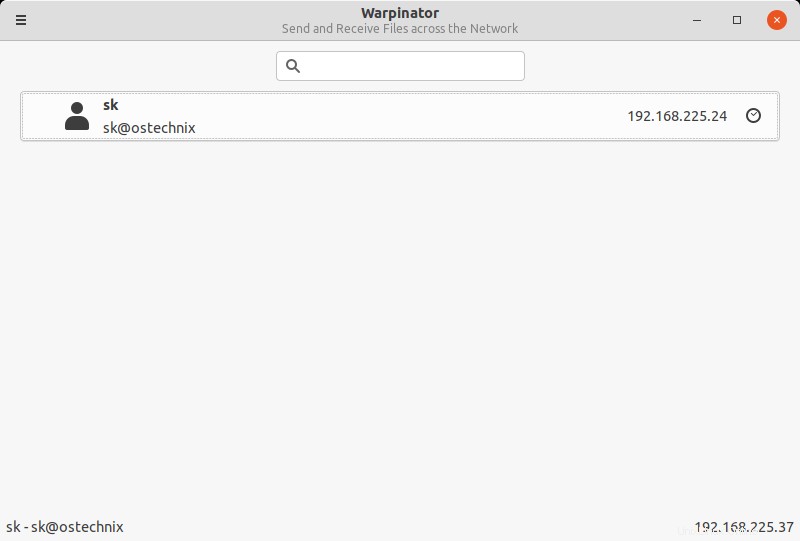
Come puoi vedere, l'interfaccia di Warpinator è molto semplice e autoesplicativa. Visualizza [email protected] del sistema remoto e il relativo indirizzo IP.
Per inviare file a un sistema remoto, fai semplicemente clic sul rispettivo sistema e fai clic su "Invia file -> Sfoglia" pulsante. Quindi, scegli l'elenco di file che desideri inviare al sistema remoto.
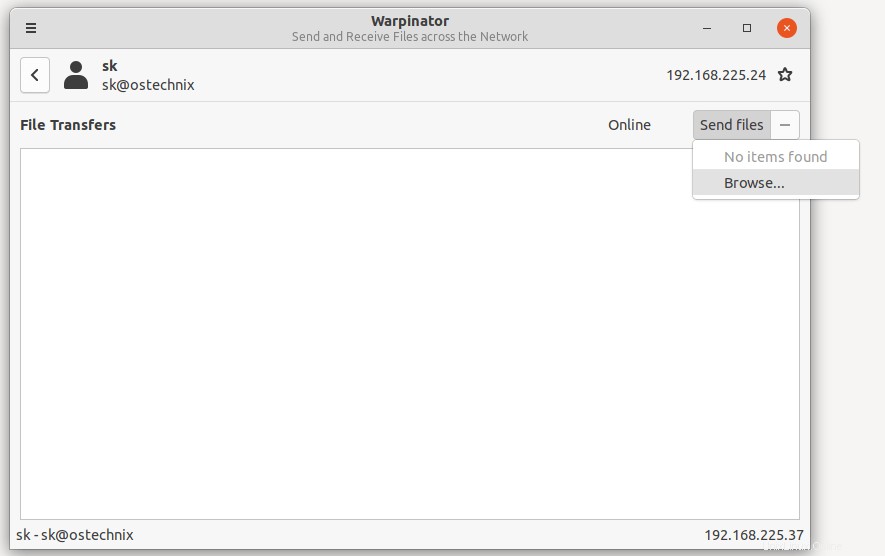
Ora il destinatario vedrà una finestra pop-up di trasferimento file nella barra delle applicazioni del suo sistema. Il destinatario dovrebbe approvare la richiesta di file in arrivo per scaricarli nel proprio sistema.
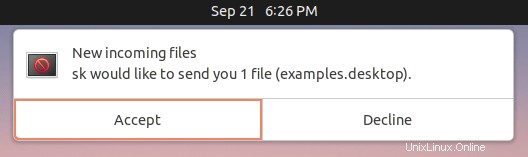
Tutti i file verranno scaricati in ~/Warpinator directory. Puoi cambiare la posizione di download dalla finestra delle Preferenze di Warpinator. Fai clic sul menu dell'hamburger in alto a sinistra e scegli Preferenze dalla barra dei menu a discesa.
Puoi contrassegnare un PC come dispositivo preferito, impostare il nickname per ciascun PC e modificare la porta in ingresso per il trasferimento di file. Per impostazione predefinita, Warpinator utilizza la porta 42000 . Ovviamente puoi usare qualsiasi numero di porta. Tuttavia, si consiglia di utilizzare la stessa porta per tutti i computer per aggiungere eccezioni firewall se necessario.
Rimuovi Warpinator
Per rimuovere Warpinator, esegui semplicemente:
$ flatpak uninstall org.x.WarpinatorConclusione
Warpinator ha reso il trasferimento di file tra PC Linux sulla stessa rete molto più semplice e veloce. Non è necessario fare affidamento su chiavette USB o cloud storage come Dropbox o Google Drive. Provalo, non rimarrai deluso!